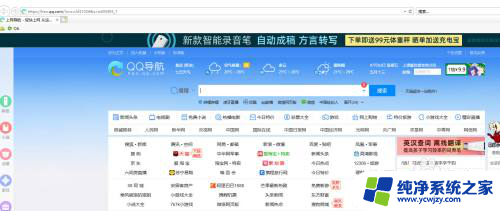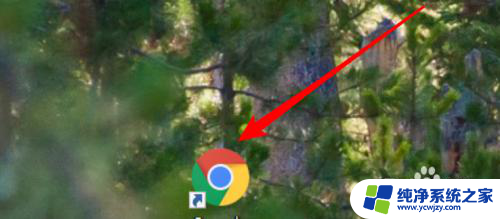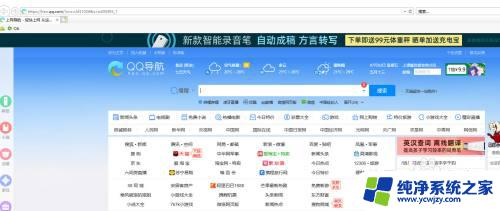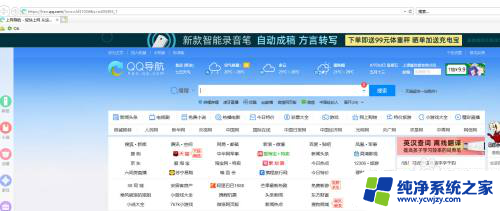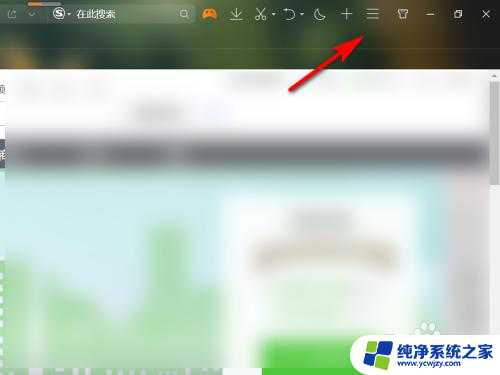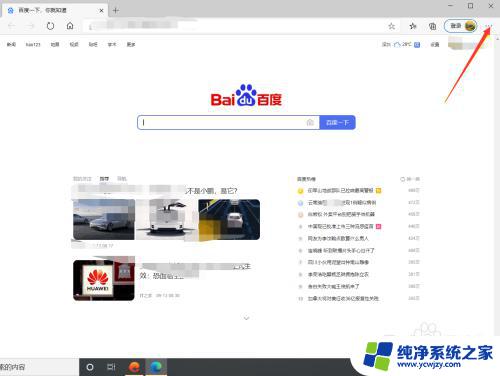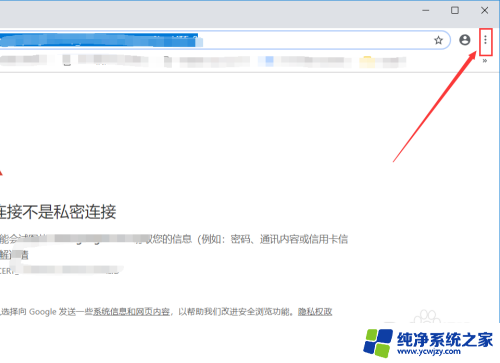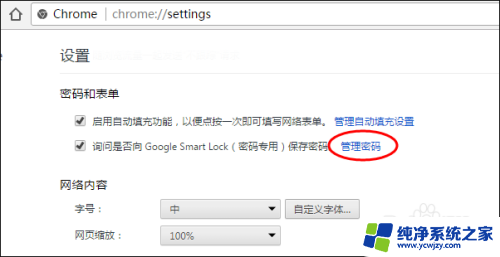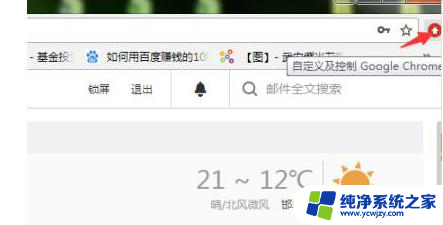电脑浏览器保存的账号密码在哪里 密码保存在浏览器的哪个文件夹
更新时间:2024-02-13 11:51:13作者:yang
在我们日常使用电脑浏览器的过程中,经常会遇到需要输入账号密码的情况,为了方便我们的登录操作,浏览器会提供一项便利功能:保存账号密码。这样一来我们只需要在下次登录时点击自动填充选项,就能轻松完成登录过程。我们或许会好奇,这些保存的账号密码具体保存在哪里呢?实际上浏览器会将这些敏感信息保存在一个特定的文件夹中,以确保用户的安全与便利。这个文件夹的具体位置是什么呢?接下来我们将一探究竟。
操作方法:
1.点击打开电脑上的浏览器。
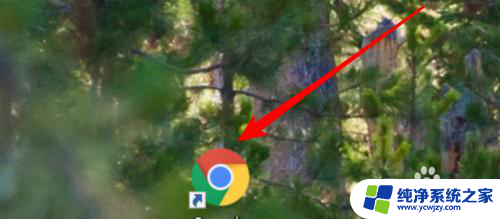
2.打开后,点击右上角的三个点的小图标。
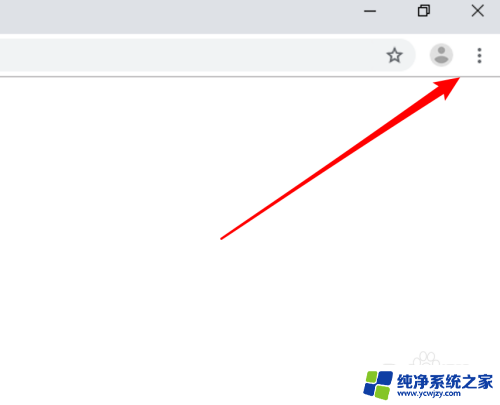
3.在打开的下拉菜单上点击「设置」。
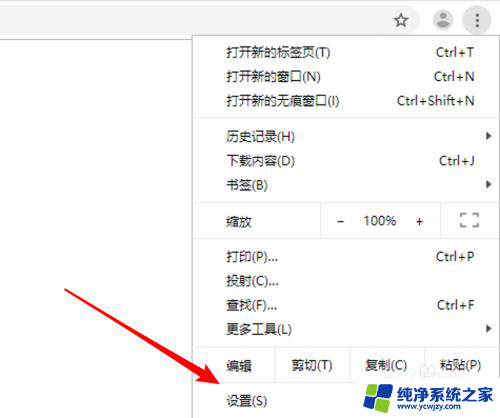
4.然后点击这里的密码选项。
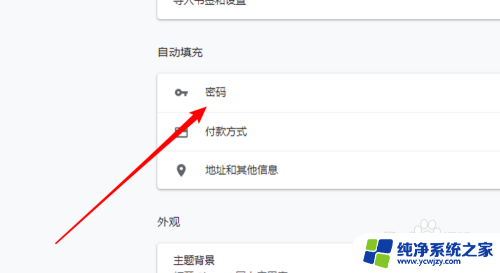
5.打开这里会列出所有保存过密码的站点,点击右边的小眼睛图标。
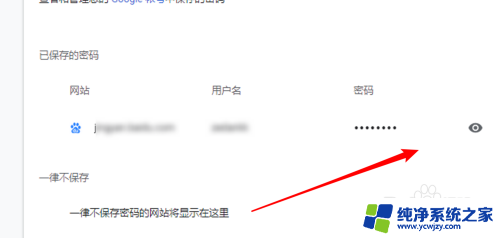
6.点击后,以星号显示的密码就会显示出来真实的密码字符了。
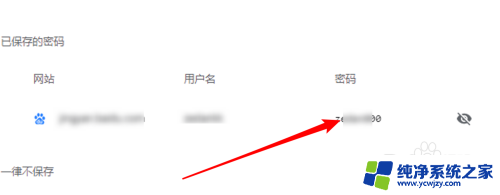
7.如果要删除这个保存的密码,可以点击右边的小图标后。再点击弹出菜单里的「删除」选项就行。
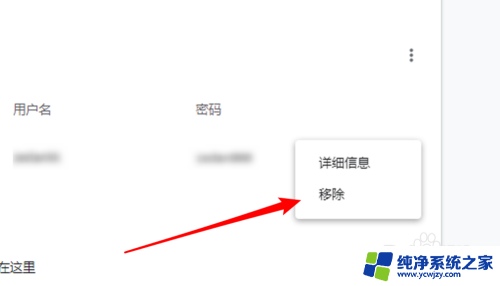
以上就是电脑浏览器保存的账号密码在哪里的全部内容,如果你遇到了这种情况,可以尝试按照以上方法解决,希望对大家有所帮助。